Исправить проводник не выделяет выбранные файлы или папки
Разное / / November 28, 2021
Пользователи Windows 10 сообщили о новой проблеме, при которой при выборе файлов или папок в проводнике эти файлы и папки не выделяются. даже если эти файлы и папки выбраны, но не выделены, поэтому невозможно определить, какой из них выбран, а какие нет.
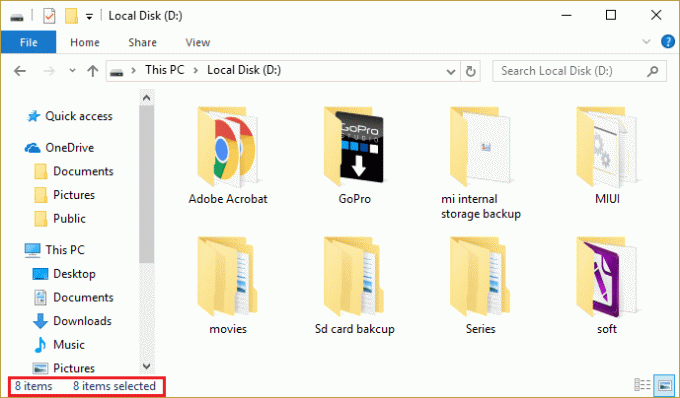
Это очень неприятная проблема, потому что это делает невозможным работу с файлами и папками в Windows 10. В любом случае, средство устранения неполадок здесь, чтобы решить эту проблему, поэтому, не теряя времени, давайте посмотрим, как на самом деле решить эту проблему в Windows 10 с помощью перечисленных ниже шагов по устранению неполадок.
СОДЕРЖАНИЕ
- Исправить проводник не выделяет выбранные файлы или папки
- Метод 1: перезапустите проводник Windows из диспетчера задач
- Метод 2: выполнить полное выключение
- Метод 3: включение и выключение режима высокой контрастности
- Метод 4: изменить падение фона
- Метод 5: отключить быстрый запуск
- Метод 6: запустите средство проверки системных файлов (SFC) и проверьте диск (CHKDSK)
Исправить проводник не выделяет выбранные файлы или папки
Убедись в создать точку восстановления на всякий случай что-то пойдет не так.
Метод 1: перезапустите проводник Windows из диспетчера задач
1. Нажмите Ctrl + Shift + Esc открыть Диспетчер задач.

2. Теперь найди проводник Виндоус в списке процессов.
3. Щелкните правой кнопкой мыши проводник Windows и выберите Конец задачи.

4. Это закроет проводник и, чтобы перезапустить его, нажмите Файл> Запустить новую задачу.

5. Введите Explorer.exe в диалоговом окне и нажмите ОК.

Это перезапустит проводник Windows, но этот шаг только временно решит проблему.
Метод 2: выполнить полное выключение
1. Нажмите Windows Key + X, затем выберите Командная строка (администратор).
2. Введите следующую команду в cmd и нажмите Enter:
выключение / с / ж / т 0
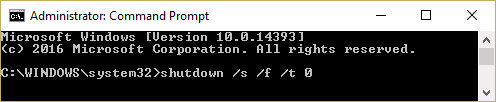
3. Подождите несколько минут, так как полное выключение занимает больше времени, чем обычное выключение.
4. Как только компьютер полностью выключится, перезапустите его.
Это должно Исправить проводник не выделяет выбранные файлы или папки но если вы по-прежнему не можете решить эту проблему, перейдите к следующему методу.
Метод 3: включение и выключение режима высокой контрастности
Простое исправление для File Explorer не выделяет выбранные файлы или папки, проблема может быть включение и выключение режима высокой контрастности. Для этого нажмите левый Alt + левый Shift + Print Screen; а всплывающее окно спросит «Вы хотите включить режим высокой контрастности?” выберите Да. После включения режима высокой контрастности снова попробуйте выбрать файлы и папки и посмотрите, сможете ли вы их выделить. Снова отключите режим высокой контрастности, нажав левый Alt + левый Shift + Print Screen.
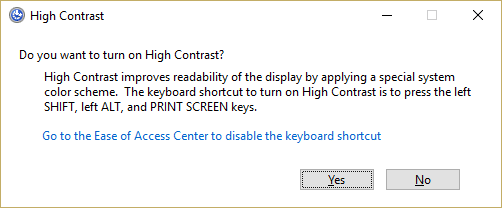
Метод 4: изменить падение фона
1. Щелкните правой кнопкой мыши на рабочем столе и выберите Персонализируйте.

2. Под Фон выбирает сплошной цвет.
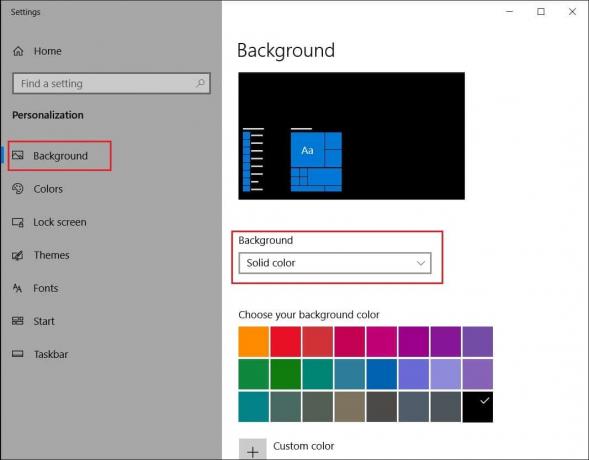
3. Если у вас уже есть сплошной цвет под фоном, выберите любой другой цвет.
4. перезагрузите компьютер, чтобы сохранить изменения, и это должно Исправить Проводник не выделяет выбранные файлы или папки.
Метод 5: отключить быстрый запуск
1. Нажмите Windows Key + R, затем введите powercfg.cpl и нажмите Enter, чтобы открыть Параметры электропитания.
2. Нажмите на Выберите, что делают кнопки питания в верхнем левом столбце.

3. Далее нажмите на Измените настройки, которые в настоящее время недоступны.
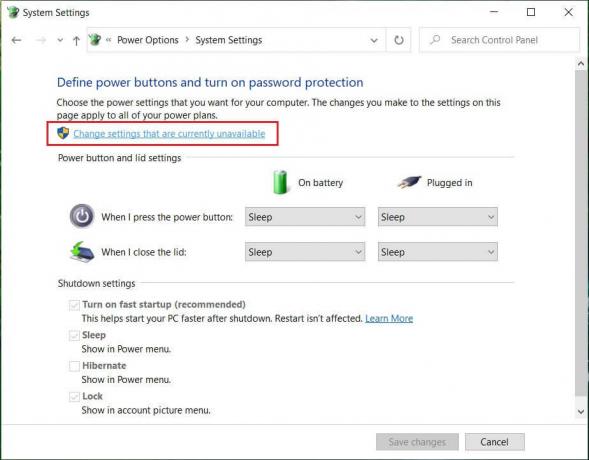
4. Снимите флажок Включить быстрый запуск в настройках выключения.
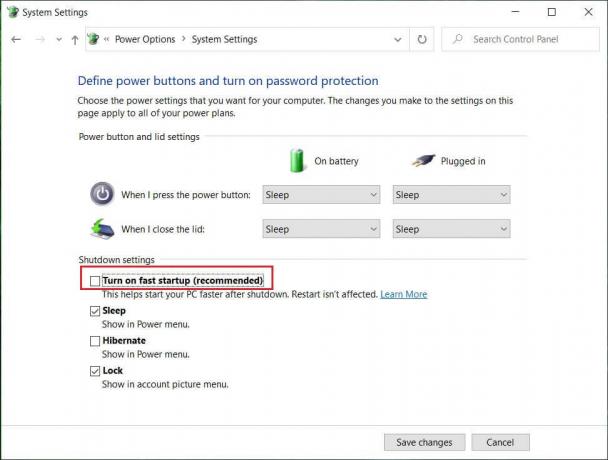
5. Теперь нажмите Сохранить изменения и перезагрузите компьютер.
Если вышеуказанное не позволяет отключить быстрый запуск, попробуйте следующее:
1. Нажмите Windows Key + X, затем нажмите Командная строка (администратор).

2. Введите следующую команду в cmd и нажмите Enter:
powercfg -h выкл
3. Перезагрузитесь, чтобы сохранить изменения.
Метод 6: запустите средство проверки системных файлов (SFC) и проверьте диск (CHKDSK)
В sfc / scannow команда (Проверка системных файлов) проверяет целостность всех защищенных системных файлов Windows и заменяет неправильно поврежденные, измененные / модифицированные или поврежденные версии правильными версиями, если возможный.
1. Откройте командную строку с правами администратора.
2. Теперь в окне cmd введите следующую команду и нажмите Enter:
sfc / scannow

3. Дождитесь завершения проверки системных файлов.
Снова попробуйте приложение, которое давало ошибка и если проблема по-прежнему не устранена, перейдите к следующему способу.
4. Затем запустите CHKDSK отсюда Исправьте ошибки файловой системы с помощью утилиты проверки диска (CHKDSK).
5. Дождитесь завершения описанного выше процесса и снова перезагрузите компьютер, чтобы сохранить изменения.
Рекомендуемые:
- Исправить ошибку 0x8007025d при попытке восстановления
- Исправить Восстановление системы не удалось
- Отключить всплывающее окно Snap при перемещении окон
- Исправить ошибку восстановления системы 0x80070091
Вот и все у вас успешно Исправить проводник не выделяет выбранные файлы или папки Если у вас все еще есть какие-либо вопросы относительно этого руководства, не стесняйтесь задавать их в разделе комментариев.



